Kodėl jums reikia švaraus „Windows“ pakrovimo?

- 3653
- 1001
- Tyler Daniel
Kartais kompiuteris nepavyksta. Tai gali būti išreikšta neįmanoma pradėti, taip pat problemos dirbant. Labai sunku nustatyti klaidą. Tai yra tai, ko jums reikia norint įkelti „Windows“. Kai OS paleidžiama su sistemos failais ir tvarkyklėmis, programos iš trečiojo vakarų šaltinių, kompiuteryje įdiegtos trečiosios -rėmės tvarkyklės taip pat įkeliamos. Pradžioje kūrėjai nustatomi pradžioje arba galite įdėti į automatinį krovimą tomis paslaugomis, kurios dažnai naudojamos naudojant kompiuterį, naudojant kompiuterį. Būtent jie gali turėti klaidą, sukeliančią gedimą.

Norėdami išspręsti OS ir programų veikimo problemas, galite atlikti valomą sistemos paleidimą.
Norint pašalinti šias programas iš sugadintų, rekomenduojama atlikti „Windows“ švarų paleidimo režimą. Šis atsisiuntimo tipas atidaro tik tuos failus, reikalingus OS, likusios programos nėra įkeliamos. Jei su tokiu įtraukimu kompiuteris veikia gerai, tada problema yra magistralės apkrovoje.
Norėdami nustatyti, kur tiksliai, palaipsniui pridėkite programas ir sužinokite, kaip keičiasi padėtis. Jei pasirodo pamušalas, atitinkamai, ši programa suteikia klaidą. Švarus pakrovimas yra panašus į saugų režimą. Bet ne tas pats. Šis tipas numato kai kurių vairuotojų ryšį, o šie vairuotojai neįtraukia šių tvarkyklių, kai paleidžia.
Kaip atlikti švarią atsisiuntimą „Windows“
- Norėdami atlikti švarią atsisiuntimą „Windows 7“, įveskite „Win+R“ klaviatūros derinį klaviatūroje. Win yra raktas su OS emblema. Pasirodys pranešimas „atlikti“.
- Tada įveskite komandą „MSconfig“ ir spustelėkite Gerai. Po to atidaromas konfigūracijos langas. Panašūs veiksmai turi būti atliekami dešimtoje versijoje.
- Skirtuke „Bendroji“ pasirinkite lauką „Atrankinis paleidimas“ ir išimkite langelį iš taško „Įkelkite automatinio krovimo elementus“.
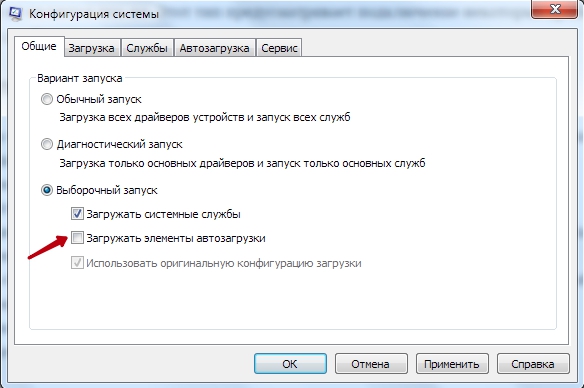
- Tada pasirinkite „Paslaugos“. Čia reikia įdėti langelį apačioje priešais eilutę „Nerodykite„ Microsoft “paslaugos ir spustelėkite mygtuką„ Išjungti visus ““.
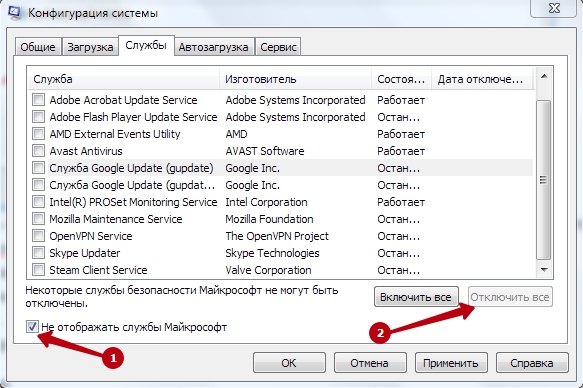
- Tada spustelėkite mygtukus „Taikyti“ ir gerai.
- Po to pranešimas „Nustatymai“ bus iššokęs, ant kurio paspauskite žodį „RELOOT“.
- OS paleis iš naujo ir įjungs jums reikalingą režimą.
„Windows 10th“ versijoje
- Be skirtukų „Bendrieji“ ir „Paslaugos“, eikite į automobilių paslaugą, kur jums reikia pasirinkti skyrių „Atidaryti užduočių tvarkyklę“, kuris bus atidarytas naujame lange.
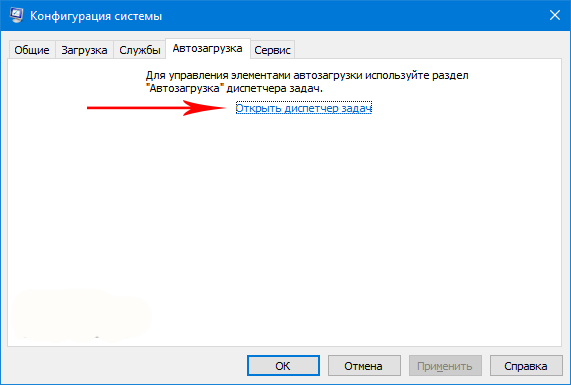
- „Automobilio“ skirtuke “lange„ Dispečeris “„ Dispatcher “palaipsniui išjunkite visas programas, įkeltas, kai įjungiama OS.
- Tai galite padaryti spustelėję dešinįjį mygtuką kiekviename iš jų.
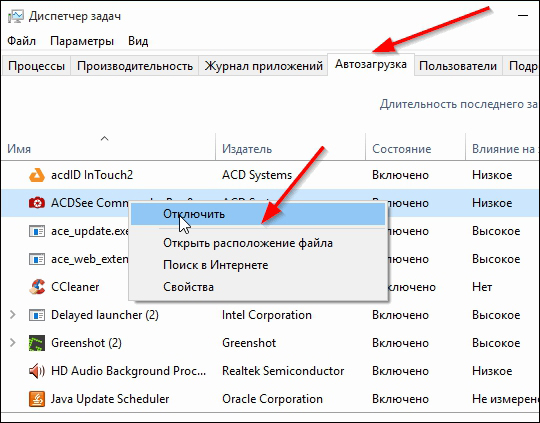
- Pasirodžiusiame meniu pasirinkite „Išjungti“.
Taip pat galite išjungti visas programas vienu metu, spustelėdami „atjungti“ lango apačioje. Po to uždarykite „Užduočių tvarkyklę“ ir spustelėkite mygtuką Gerai lange „Sistemos konfigūracija“. Po to bus pateiktas „sistemos sąranka“ su pasiūlymu paleisti iš naujo. Po perkrovos jums reikiamas režimas.
Svarbus. Pakaitinis programų įtraukimas į „Windows 7“ ir „10“ tas pats.Norėdami tai padaryti, turite įdėti paukštį priešais paslaugą į „Service“ „Service Tab“ lange „Konfigūracija“. Paspaudę mygtukus „Taikyti“ ir gerai, paleiskite iš naujo. Taigi, galite lengvai nustatyti kenkėjiškas programas ir sulėtinti programos darbą.
Šis paleidimo režimas yra tinkamas, jei reikia išvalyti kompiuterį nuo kenkėjiškų programų. Be kitų privalumų - PC greičio padidėjimas. Rekomenduojama pradėti dirbti tokiu būdu, kai planuojama atsisiųsti programas, reikalaujančias didelių išteklių. Ji išlaiko visų sistemos vairuotojų darbą.
Kai kurie žaidimų gamintojai rekomenduoja pradėti žaisti kompiuterių savininkus su mažais ištekliais. Šis metodas padės iškrauti asmeninį kompiuterį, o žaislas pasirodys greičiau. Tokiu būdu taip pat patogu pagreitinti tuos, kurie turi silpną ryšio greitį. Tai leis jums išvalyti sistemą iš programų, kurios naudoja išteklius internete, pavyzdžiui, įvairiose vietose. Apskritai, naudokite ir pagreitinkite.

